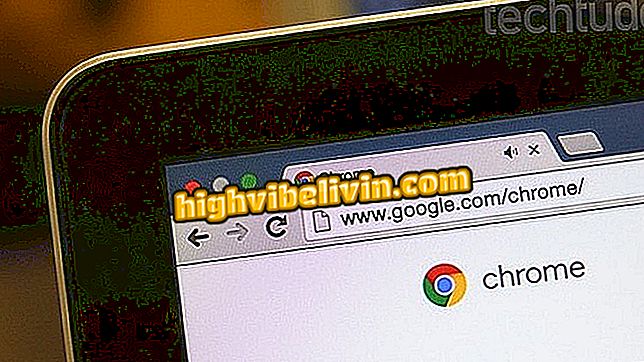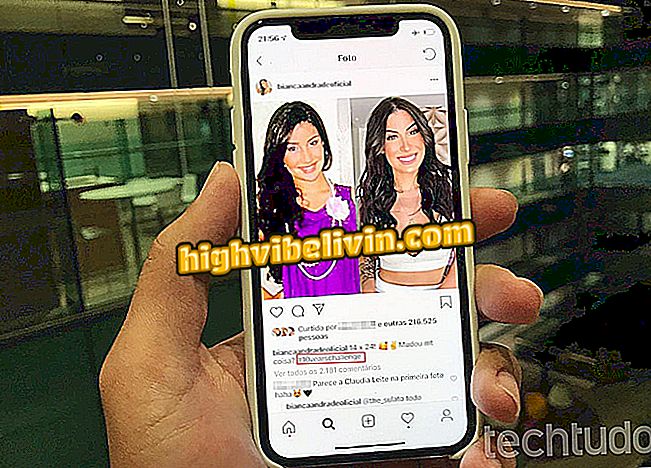Cómo cambiar el canal del router D-Link para mejorar el Wi-Fi
Los routers de D-Link le dan al usuario la posibilidad de cambiar el canal de la red Wi-Fi, lo que puede mejorar la conexión e incluso aumentar la velocidad general de la wireless. Esto es porque la acción promete reducir las interferencias de señal ocasionadas por otros aparatos electrónicos, como teléfonos y ratones inalámbricos, o enrutadores de vecinos, por ejemplo. Todos estos aparatos, normalmente, están configurados con los canales estándar, lo que tiende a hacerlos congestionados y lentos.
¿Quieres comprar celular, TV y otros productos con descuento? Conozca Comparar
En el tutorial siguiente, aprenderá cómo realizar el cambio de canal Wi-Fi en los routers del fabricante. El proceso es bastante simple y puede ser hecho por cualquier persona que tenga acceso a la página de configuración del dispositivo.
La empresa utiliza Wi-Fi y enrutadores para detectar incluso la respiración; entender

Tutorial muestra cómo cambiar el canal Wi-Fi en los routers de D-Link
Antes de comenzar, es necesario averiguar qué canales están en uso en su región y, a continuación, elegir el más adecuado para su red. En este otro tutorial, usted puede ver un paso a paso de cómo encontrar el estándar más libre en su localidad.
Paso 1. Acceda a la página de configuración del router. Para ello, abra un navegador de Internet de su preferencia (Google Chrome, Mozilla Firefox u otros), escriba en la barra de búsqueda la dirección IP "192.168.0.1" (sin comillas) y pulse Enter. Es importante resaltar que, a pesar de ser la dirección IP más común, puede que no funcione en su router. En ese caso, asista al vídeo abajo para descubrir lo correcto;

Aprenda a encontrar la dirección IP del router
Paso 2. Se redirirá a la página de inicio de sesión del panel de configuración del router. Rellene el campo nombre de usuario con "Admin" (sin comillas) y deje la contraseña en blanco. No se olvide de hacer clic en "Login";

Página de inicio de sesión del router D-Link
Paso 3. Haga clic en el menú superior "Wireless" y luego en el submenú "Fundamentos de Wireless";

Configuración de la red inalámbrica del router D-Link
Paso 4. En la lista "Canal", debajo de "Modo" y encima de "Ancho de banda", seleccione el número de canal más adecuado para su red inalámbrica y haga clic en "Aplicar" para guardar el cambio;

Cambiar el canal de la red Wi-Fi del router D-Link
Listo! Después de cambiar el canal y guardar, su router se reiniciará para que el cambio entre en vigor. Algunos modelos de enrutadores pueden no reiniciarse de forma automática, siendo necesario realizar el proceso manualmente.
¿Cuál es el mejor canal de router Wi-Fi? En el foro